माइक्रोसॉफ्ट एज में आप अपने वेबकैम का उपयोग कर सकते हैं। एक वेबसाइट आपके वेबकैम तक पहुंच सकती है और उसे Microsoft Edge में प्रदर्शित कर सकती है। एज में कैमरा अनुमतियाँ वेबसाइट को आपके कंप्यूटर पर कनेक्टेड कैमरे तक पहुंच प्रदान करती हैं।
आगे बढ़ने से पहले, सुनिश्चित करें कि कैमरा कंप्यूटर से ठीक से कनेक्ट है और कैमरा सही ड्राइवरों के साथ चल रहा है।
अल्स डी आपके कंप्यूटर का कैमरा ठीक से कनेक्ट नहीं है उदाहरण के लिए, यूएसबी के माध्यम से आपके कंप्यूटर पर, माइक्रोसॉफ्ट एज में कैमरा भी काम नहीं करेगा।
माइक्रोसॉफ्ट एज में वेबकैम सेट करें
ओम दे वेबकैम Microsoft Edge में सेटिंग्स खोलने के लिए, ऊपरी दाएं कोने में Edge मेनू पर क्लिक करें। एज मेनू में, सेटिंग्स पर क्लिक करें।
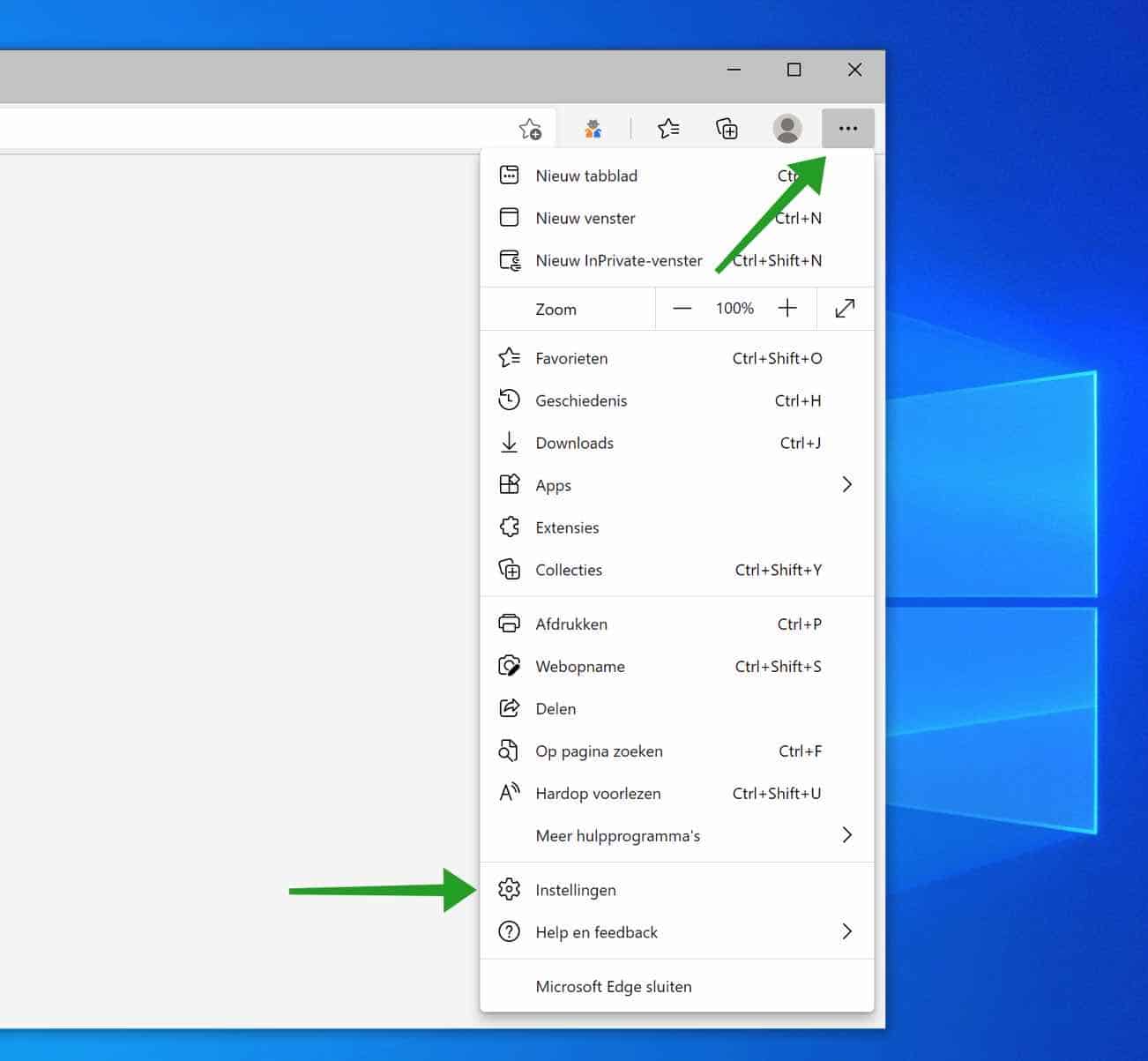
बाएँ मेनू में, कुकीज़ और साइट अनुमतियाँ पर क्लिक करें।
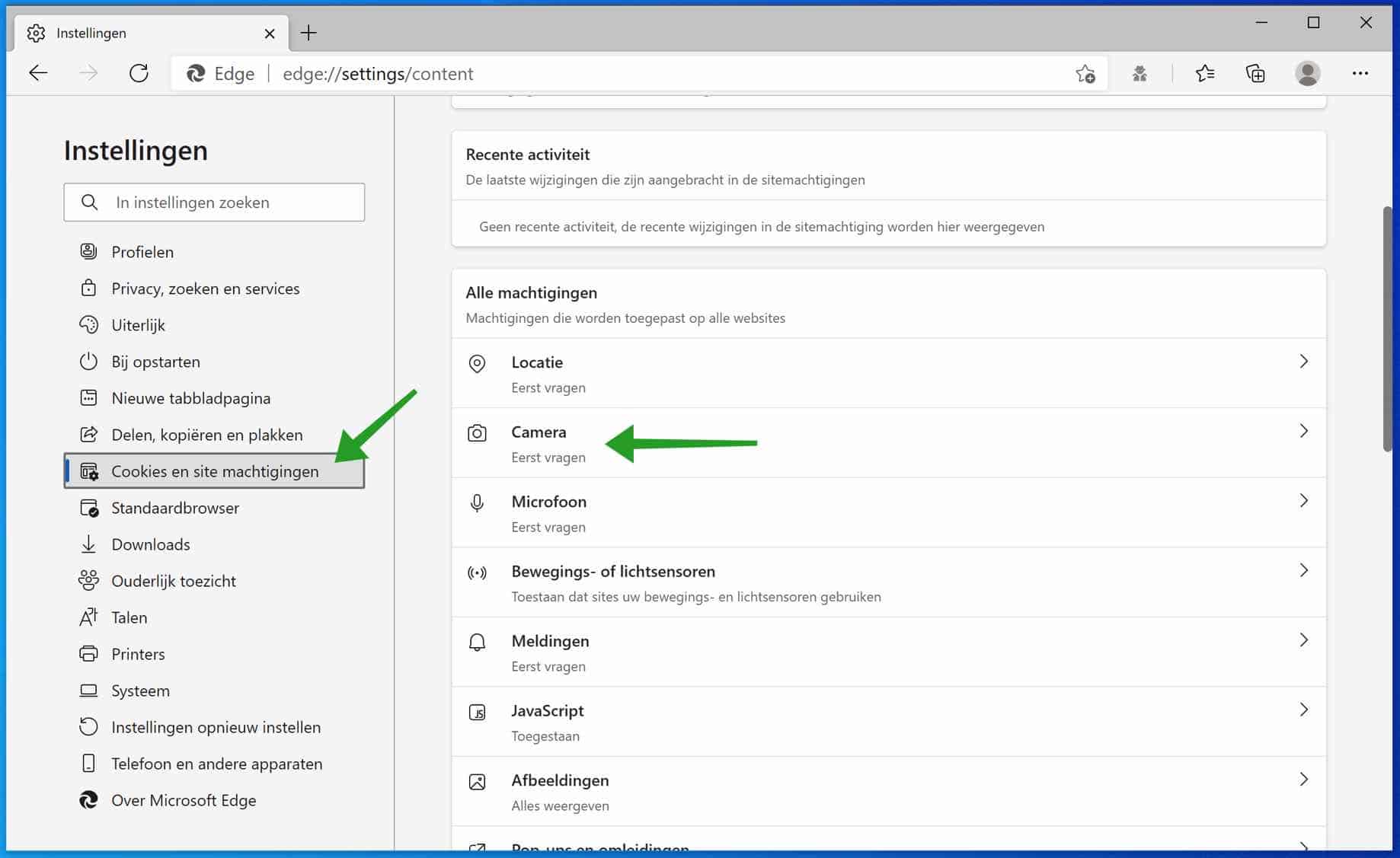
इसके बाद साइट परमिशन के तहत कैमरा पर क्लिक करें वेबकैम माइक्रोसॉफ्ट एज में सेटिंग्स।
Microsoft Edge का उपयोग करने के लिए एक वेबकैम चुनने के लिए, "चुनें कि ब्राउज़र कौन सा कैमरा खोल सकता है" पर क्लिक करें और अपने कंप्यूटर से जुड़े स्थापित वेबकैम का चयन करें।
यदि आपको इस सूची में वेबकैम नहीं मिल रहा है, तो सुनिश्चित करें कि विंडोज़ में कैमरा ड्राइवर ठीक से स्थापित हैं, वेबकैम चालू है, और वेबकैम आपके कंप्यूटर से ठीक से जुड़ा हुआ है।
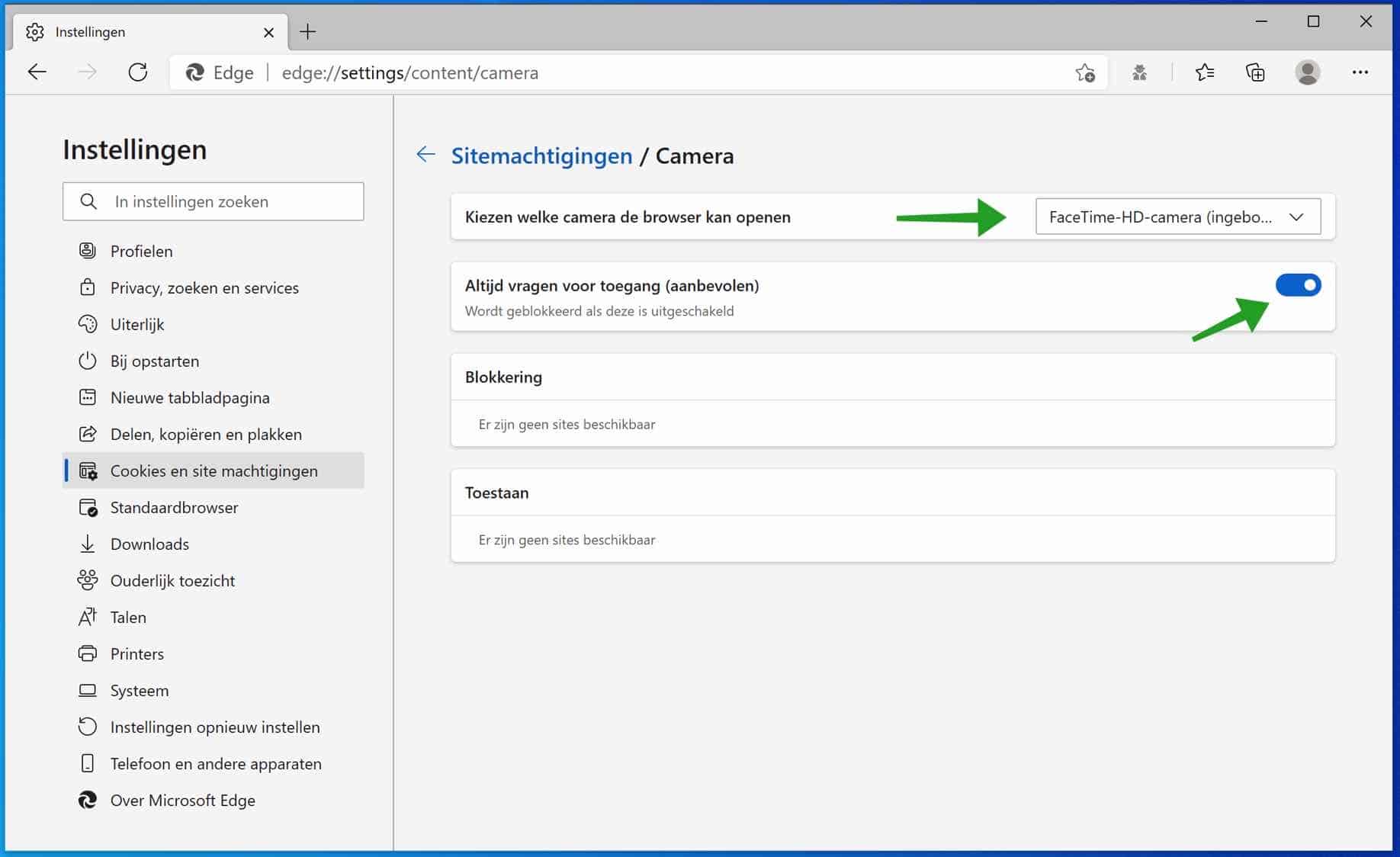
किसी वेबसाइट को वेबकैम से परामर्श करने की अनुमति देने के लिए, “हमेशा एक्सेस मांगें (अनुशंसित)” बटन पर क्लिक करें।
सुनिश्चित करें कि यह वेबकैम फ़ंक्शन सक्षम है। यदि वेबकैम अनुमति सक्षम नहीं है, तो कोई वेबसाइट वेबकैम देखने के लिए अनुरोध नहीं भेज सकती है और एक त्रुटि संदेश प्रदर्शित किया जाएगा।
यदि आवश्यक हो, तो "ब्लॉक" शीर्षक में जोड़ी गई सभी वेबसाइटों को हटा दें। अवरुद्ध की गई कोई भी वेबसाइट एज में कैमरे से परामर्श करने के लिए अनुरोध नहीं भेज सकेगी।
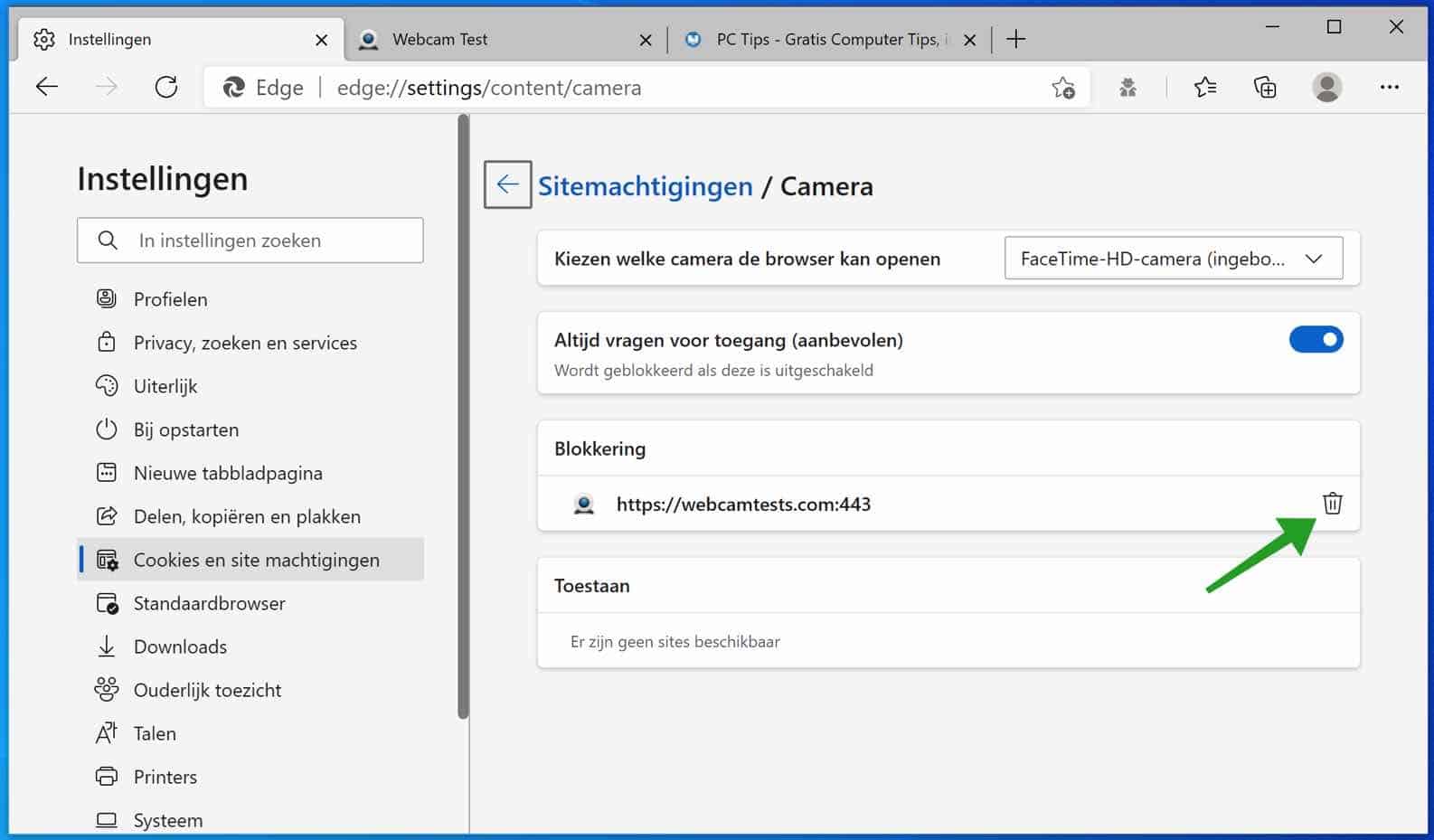
मैं आशा करता हूं कि इससे आपको मदद मिली होगी। पढ़ने के लिए आपका शुक्रिया!

नमस्कार,
मैंने अपने वेबकैम को एज में काम करने के लिए आपके द्वारा बताए गए सभी चरणों का पालन किया।
संकेत के अनुसार सब कुछ जांचा गया था और किया जा रहा है, लेकिन कुछ साइटों पर कुछ दिन पहले तक यह पूरी तरह से काम करता था और अब मुझे हमेशा एक संदेश मिलता है: वेबकैम त्रुटि, वेबकैमिंग के लिए अनुमतियां स्वीकार नहीं की गई हैं या वेबकैम सेटअप काम नहीं कर रहा है...
नमस्कार, यदि वेबकैम कुछ दिन पहले तक काम कर रहा था, तो आपको स्वयं जांचना चाहिए कि क्या बदलाव आया है। क्या नया सॉफ़्टवेयर इंस्टॉल किया गया है जैसे एंटीवायरस या ब्लॉकिंग ऐप, एज ब्राउज़र में एक एक्सटेंशन, क्या ड्राइवर अपडेट किए गए हैं, क्या विंडोज अपडेट इंस्टॉल किए गए हैं? हार्डवेयर या सॉफ्टवेयर का दूर से आकलन करना मेरे लिए संभव नहीं है। मुझे नहीं लगता कि समस्या Microsoft Edge में है। बल्कि वेबकैम के सॉफ़्टवेयर या सेटिंग्स में ही। आपको कामयाबी मिले! नमस्ते, स्टीफ़न